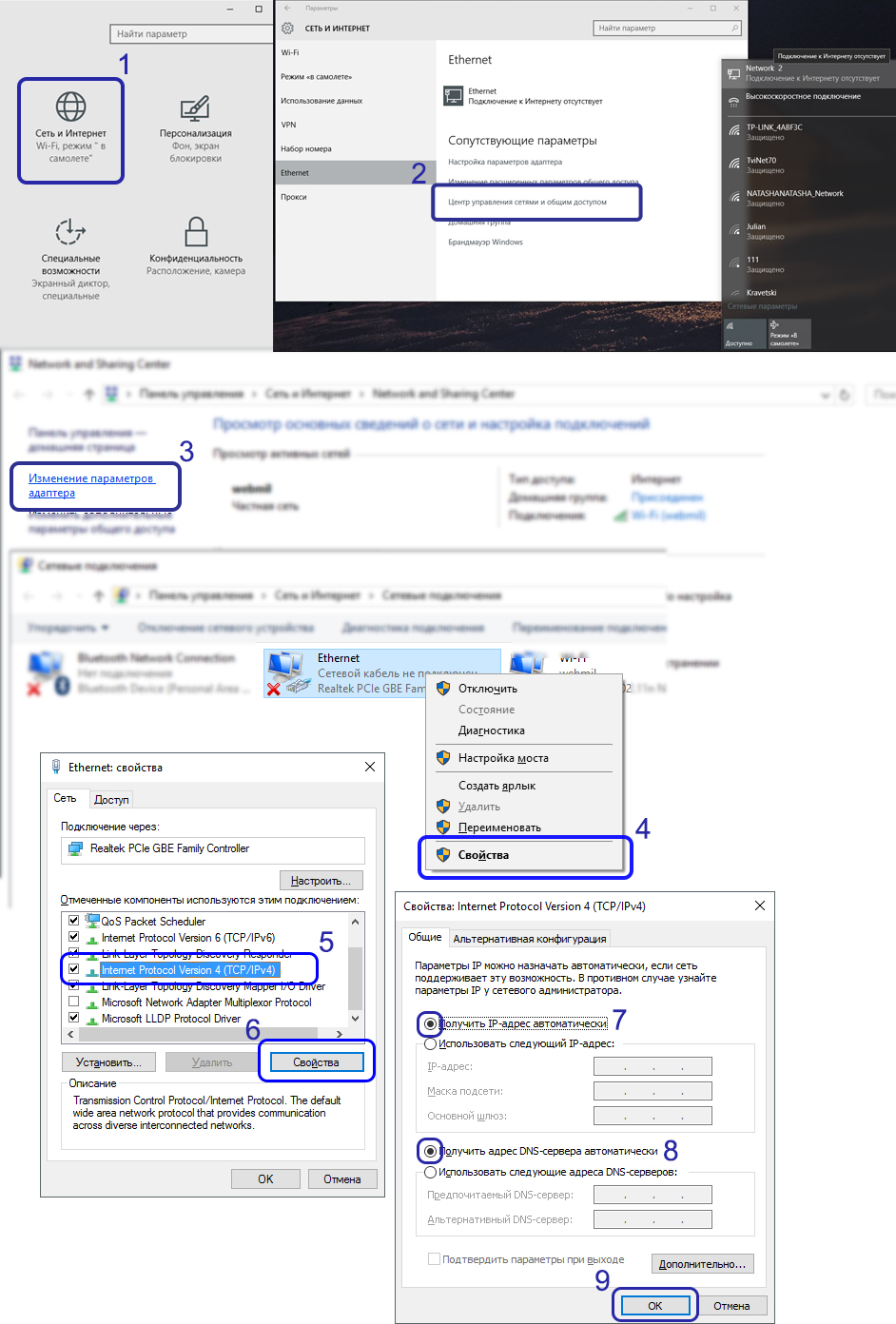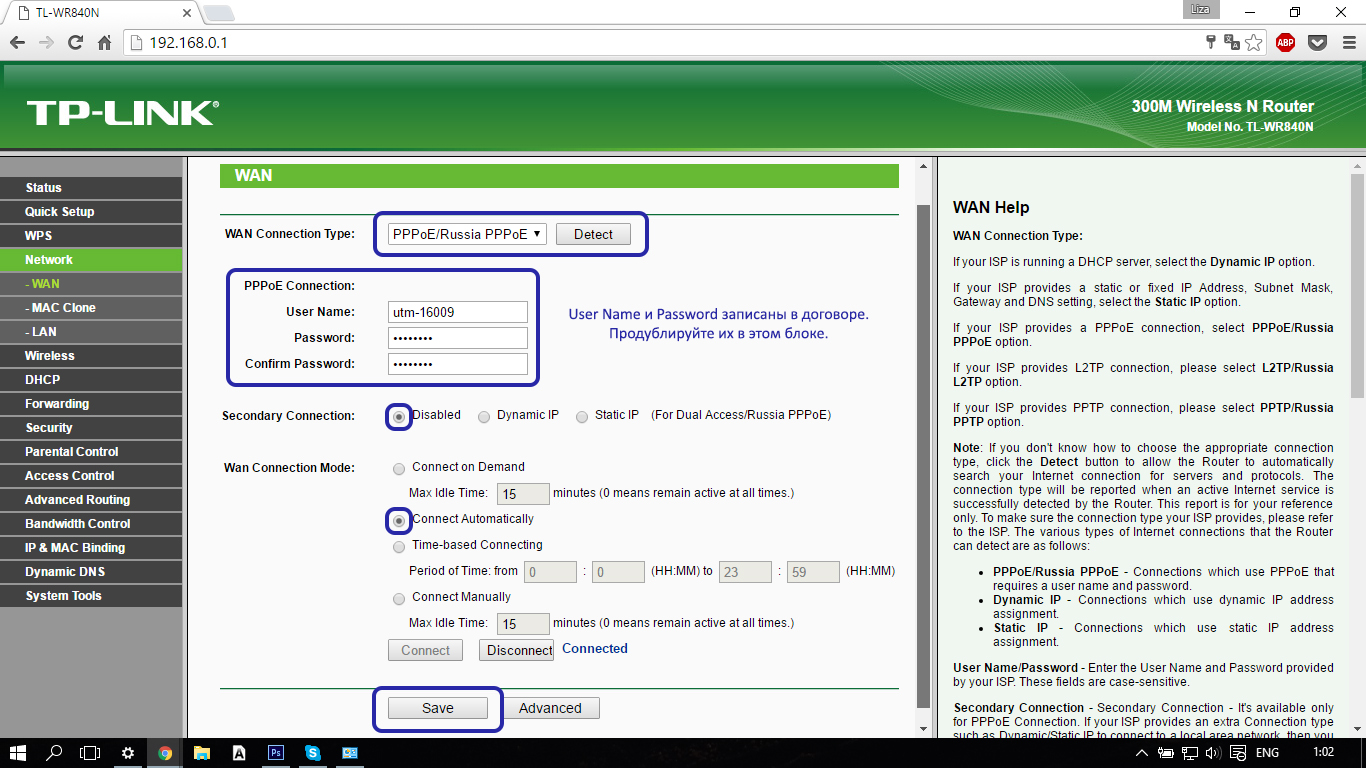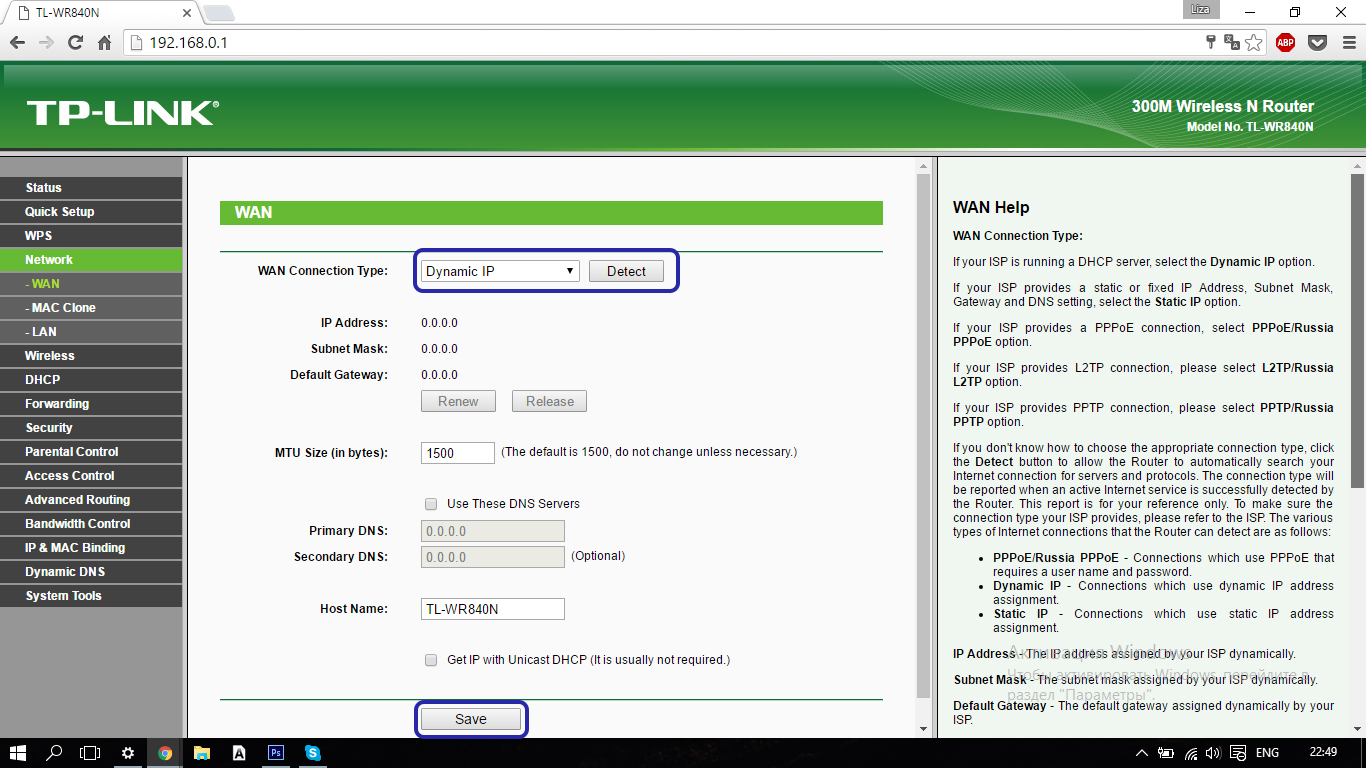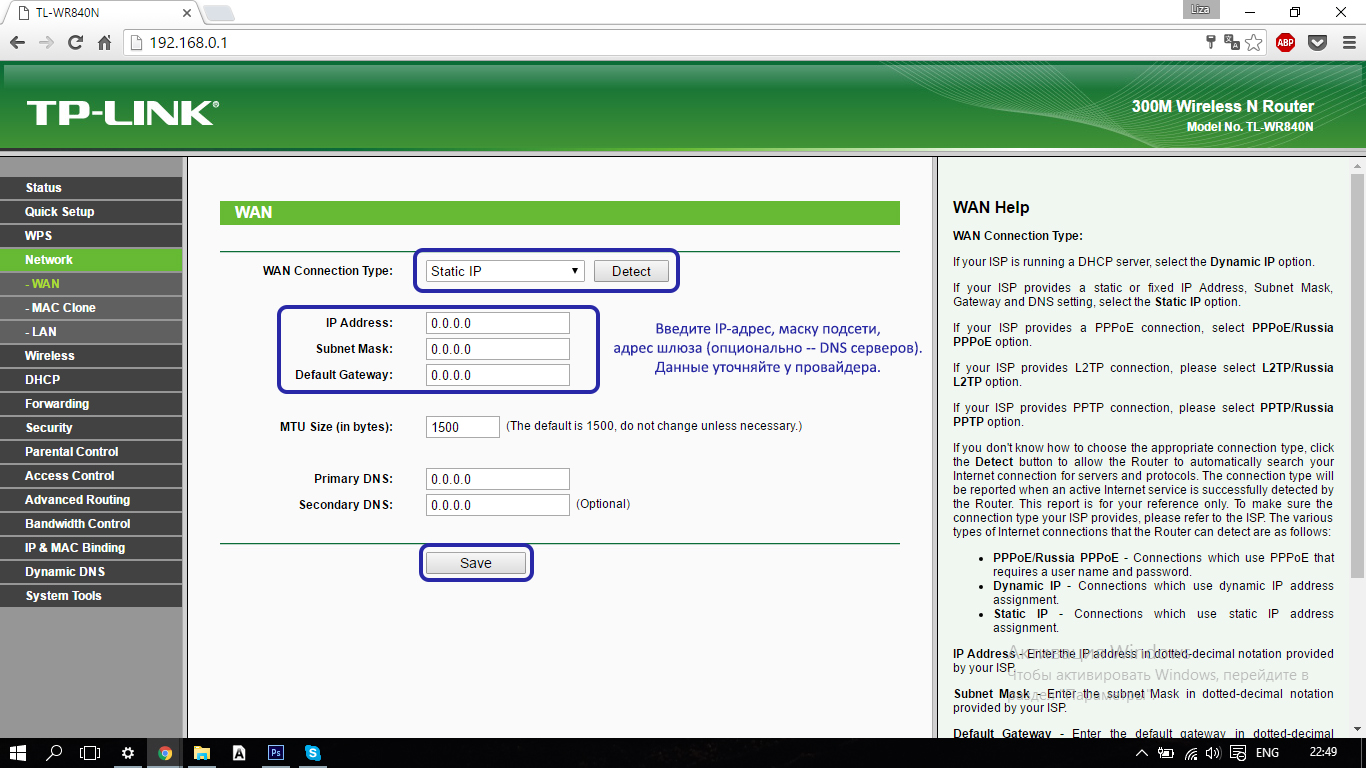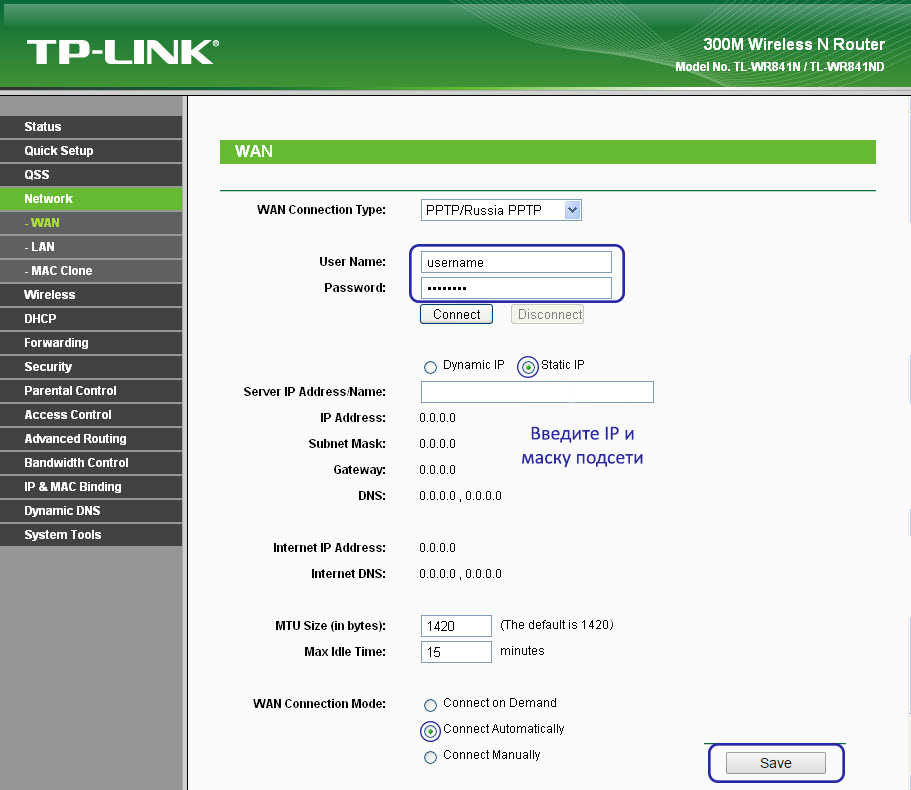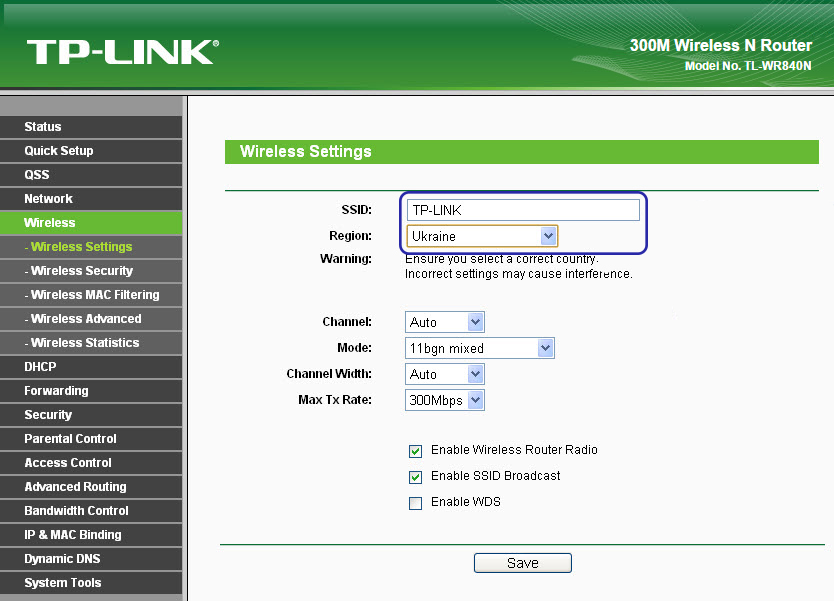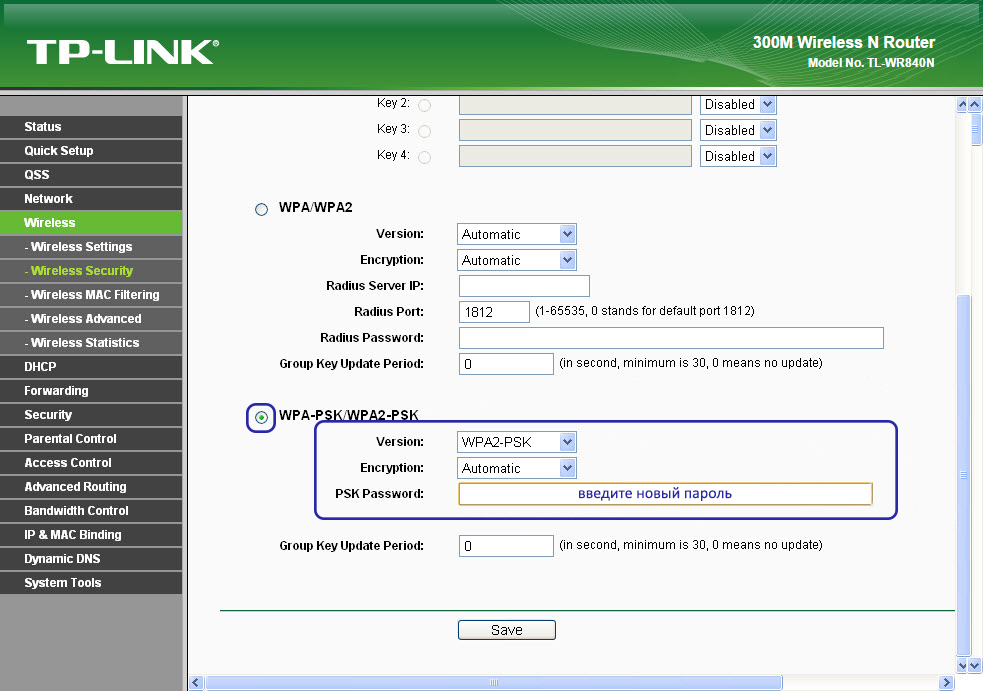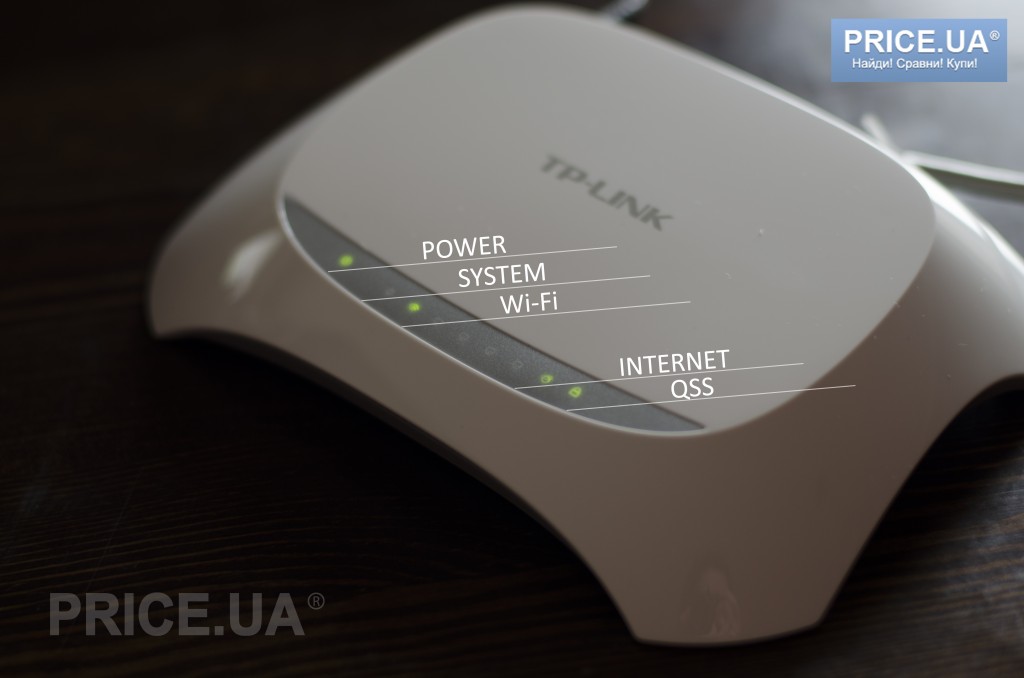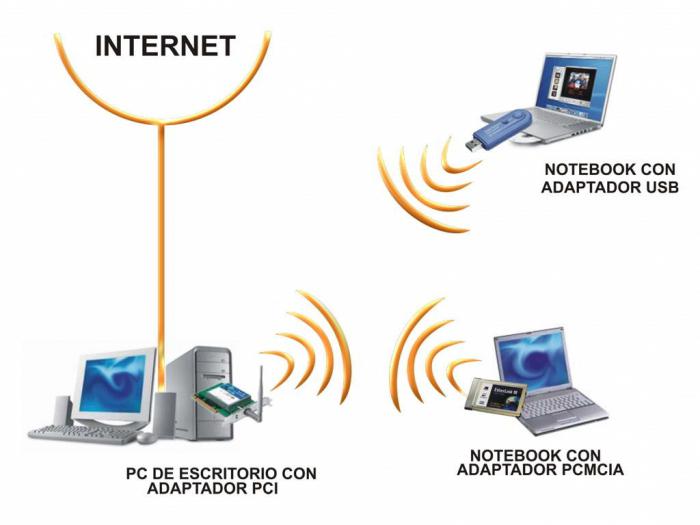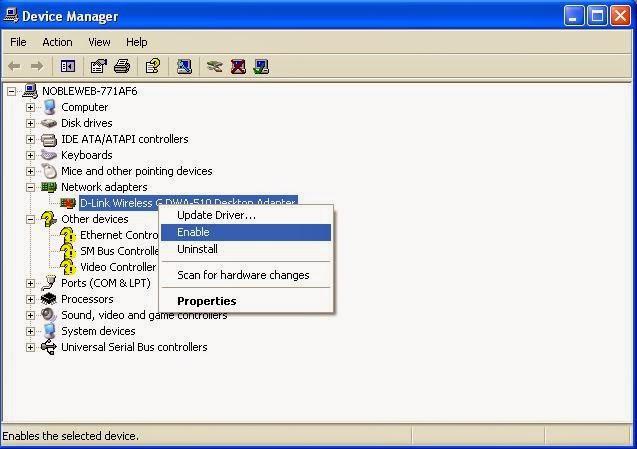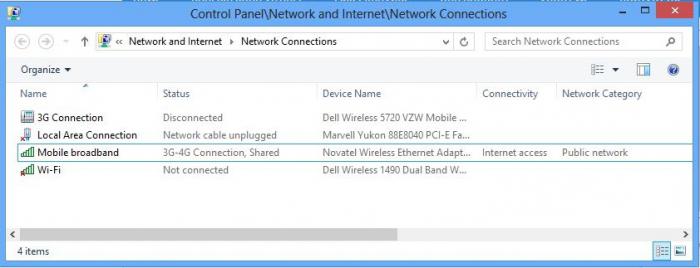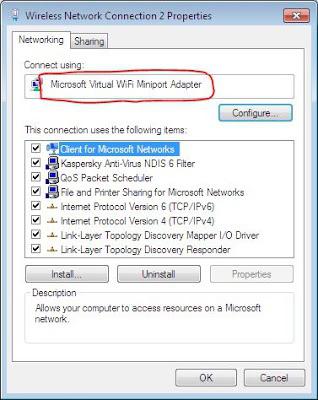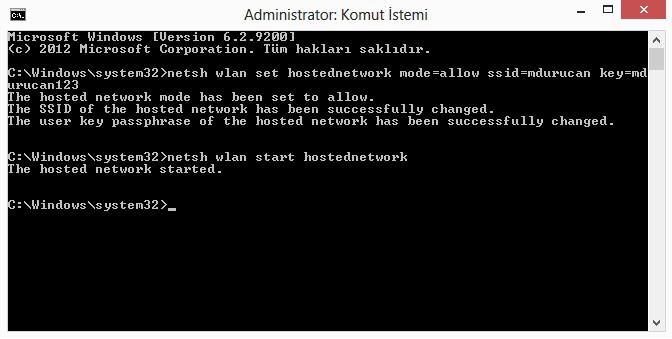شارك مع الأصدقاء:
في الوقت الحاضر ، من الصعب جدًا العثور على عمل أو مكتب أو حتى شقة في منزل حديث بدون منزل شخصي وأجهزة لوحية وهواتف ذكية وأجهزة كمبيوتر محمولة وأجهزة تلفزيون. تتمتع جميع المعدات تقريبًا بالقدرة التقنية على العمل مع شبكة عالمية ، حيث يعملون هناك ، ويناقشون الأعمال ، ويأخذون دورات تدريبية ويقضون أوقات فراغهم في أحداث ترفيهية مختلفة.
ولكن كل هذا يوفر بروتوكول شبكة يربط "نقطة الوصول" بـ "العملاء" ويسمح بتبادل البيانات مع الإنترنت ويسمح للأشخاص العاديين بالاتصال بـ "Wi-Fi". ومع ذلك ، للاستفادة الفعالة من هذه التقنية الحديثة ، تحتاج إلى معرفة إجراءات تثبيت WiFi. هذا المقال يجد المستخدم تعليمات مفصلة الاتصال وإعداد Wi-Fi على جهاز الكمبيوتر الخاص بك.
أجهزة استقبال كمبيوتر Wi-Fi
تم تجهيز المعدات الحديثة في المصنع بوحدات Wi-Fi. هذا يعني أنه يمكنك شرائها عبر الإنترنت وتفريغها. لذلك ، تحدث المشاكل بشكل رئيسي من قبل مالكي أجهزة الكمبيوتر. يتم حلها عن طريق الشراء لاسلكيًا ، ثم تثبيت وتكوين محول خاص لتوفير استقبال إشارة Wi-Fi.
 تحتوي المقالة التالية على دليل تفصيلي للضبط شبكة لاسلكية على الحاسوب.
تحتوي المقالة التالية على دليل تفصيلي للضبط شبكة لاسلكية على الحاسوب.
تتوفر وحدات Wi-Fi في الخيارين التاليين ، وفقًا لطرق التثبيت:
-
مثبتة على المنافذ الخارجية للكمبيوتر ؛
-
مدمج وحدة النظام معلومات شخصية
الخيار الأول هو الأكثر شيوعًا لدى المستخدمين لأنه يتميز بسهولة التثبيت والاستخدام الأكبر. يتم الاتصال بالكمبيوتر عبر أي منفذ USB أو كابل USB.
الخيار الثاني مطلوب للتثبيت اللوحة الأم فتح كتلة النظام ، أي إذا لم يكن لدى المستخدم المهارات المطلوبة ، فمن الأفضل شراء نسخة خارجية من الجهاز تعمل عبر المنفذ الخارجي.
 الخطوات التالية في إعداد مستقبلات Wi-Fi هي نفسها.
الخطوات التالية في إعداد مستقبلات Wi-Fi هي نفسها.
تثبيت البرامج
هذا كل شئ محول الانترنت اللاسلكي نشرت على قرص مضغوط. يحتوي القرص المضغوط على برامج تشغيل وأدوات مساعدة للوحدة النمطية للعمل بشكل مثالي. عملية التثبيت المقدمة من الشركة المصنعة للجهاز البرمجيات الأمثل لجميع فئات المستخدمين وبديهية. تحتاج فقط إلى الحصول على تلميحات خطوة بخطوة ، وقراءة محتويات النوافذ المنبثقة والنقر فوق الأزرار المناسبة ، على سبيل المثال ، "التالي" و "موافق".
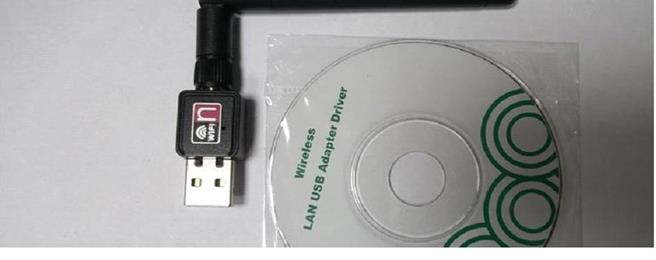 يتم التعرف على بعض وحدات Wi-Fi بسرعة بواسطة أجهزة الكمبيوتر الحديثة وتعمل بشكل جيد دون تثبيت البرنامج المرفق بالمحول. ومع ذلك ، يوصى بتثبيت برامج التشغيل الأصلية ، حيث قد لا يوفر البرنامج العالمي وظائف الشبكة الكاملة.
يتم التعرف على بعض وحدات Wi-Fi بسرعة بواسطة أجهزة الكمبيوتر الحديثة وتعمل بشكل جيد دون تثبيت البرنامج المرفق بالمحول. ومع ذلك ، يوصى بتثبيت برامج التشغيل الأصلية ، حيث قد لا يوفر البرنامج العالمي وظائف الشبكة الكاملة.
الإعدادات على جهاز كمبيوتر يعمل بنظام Windows XP
-
الوصول إلى "بيئة الشبكة" عن طريق زر "ابدأ" ؛
-
ثم ابحث عن رمز "لاسلكي" في قائمة الاتصالات إتصال شبكة"وطرح قائمة السياق ؛
-
انقر فوق سطر "خصائص" ؛
-
في النافذة التي تظهر ، افتح علامة التبويب "عام" ؛
-
انقر فوق "بروتوكول الإنترنت TCP / IP" ؛
-
ثم انقر فوق الزر "خصائص".
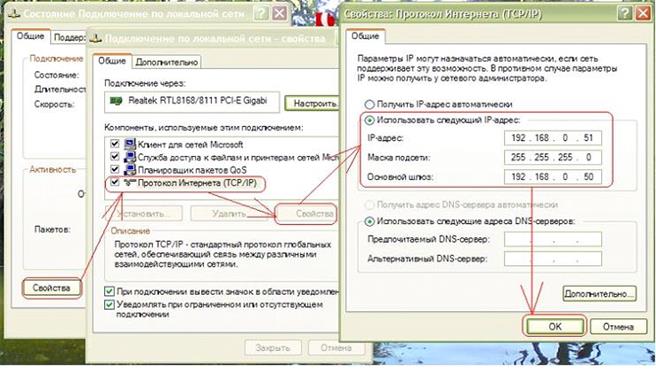 عندما يطلب منك موفر خدمة الإنترنت العمل مع مؤشر ترابط ثابت و DNS ، ستحتاج إلى تحديد "تطبيق الموضوع التالي" في القائمة التي تظهر. لا يلزم إجراء أي تغيير عندما يتم قبول العناوين تلقائيًا.
عندما يطلب منك موفر خدمة الإنترنت العمل مع مؤشر ترابط ثابت و DNS ، ستحتاج إلى تحديد "تطبيق الموضوع التالي" في القائمة التي تظهر. لا يلزم إجراء أي تغيير عندما يتم قبول العناوين تلقائيًا.
إذا كنت قد حددت العناوين التي حددتها ، فيجب عليك إدخال المعلمات التالية في هذا القسم:
-
تحقق من هاتف IP من مزود خدمة الإنترنت وأدخله في الحقل الأول ؛
-
أدخل "255.255.255.0" في حقل القناع ؛
-
في المعلمة الثالثة "بوابة" تحتاج إلى إدخال عنوان جهاز التوجيه (المحدد في وثائق الجهاز) ، على سبيل المثال ، "192.168.1.1" أو "192.168.0.1" ؛
-
ثم اضبط شريط التمرير على موضع "تشغيل" في سطر "استخدام عناوين DNS التالية" ، ثم أدخل البيانات في DNS الأساسي والنسخ الاحتياطي (تحتاج إلى معرفة هذه المعلومات من خلال مزود الإنترنت الخاص بك) ؛
-
ثم أدخل علامة التبويب "الشبكات اللاسلكية" ؛
-
حدد مربع "استخدام Windows للإعدادات" ؛
-
انقر فوق "الشبكات اللاسلكية" ؛
-
في القائمة التي تظهر ، حدد اتصال موجه المستخدم وانقر فوق "اتصال" ؛
-
أدخل اسمك وكلمة المرور. انتهى ، كل شيء يعمل الآن!
كيفية التثبيت على جهاز كمبيوتر يعمل بنظام Windows 7
هناك نمطان:
-
التثبيت اليدوي
-
في الوضع التلقائي.
إذا لزم الأمر ، اضبط يدويًا ، ثم قم بتنفيذ تسلسل الإجراءات التالي:
-
انقر فوق رمز الشبكة على الشبكة ؛
-
ثم في مركز إدارة الشبكات والشؤون العامة.
-
ثم انقر فوق الزر "اتصال جديد أو إعداد الشبكة" ؛
-
حدد مربع "اتصال لاسلكي يدوي" وانقر فوق "التالي" ؛
-
في النافذة التي تظهر ، أدخل اسم الشبكة ولا يمكن تغيير المعلمات المتبقية. في سطر "مفتاح الأمان" ، تحتاج إلى طلب رمز الوصول إلى الشبكة ؛
-
حدد مربع "بدء هذا الاتصال تلقائيًا" ؛
-
انقر فوق موافق".
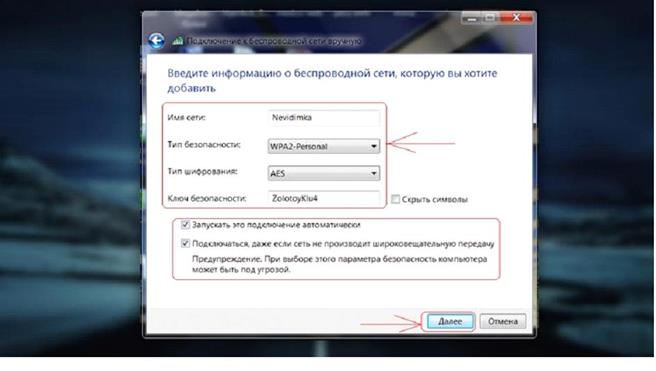 إذا كنت تريد الإعداد في الوضع التلقائي ، فأنت بحاجة إلى تنفيذ تسلسل الإجراءات التالي:
إذا كنت تريد الإعداد في الوضع التلقائي ، فأنت بحاجة إلى تنفيذ تسلسل الإجراءات التالي:
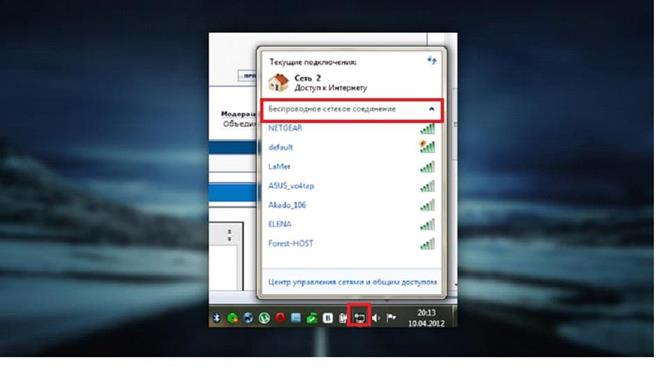
كيفية الإعداد في Windows 8؟
لإعداد التسلسل التالي:
-
انقر فوق رمز علبة Wi-Fi ؛
-
حدد شبكة المستخدم المكونة من القائمة التي تظهر وانقر فوق الزر "اتصال" ؛
-
ثم أدخل الاسم وكلمة المرور وانقر على "التالي" ؛
-
يظهر إشعار "اكتمال الاتصال" يشير إلى أن المستخدم قد تمكن من إعداد الاتصال بشكل صحيح.
عادةً ما يكون إعداد شبكة Wi-Fi في المنزل أمرًا مهمًا. لا تريد تمزيق الهاتف مع مزود الخدمة الخاص بك تعليمات بسيطة وكل شيء يحتاج إلى حل. لحسن الحظ ، يستغرق الأمر حوالي 15 دقيقة لإعداد طريق من طريق إلى آخر.
هذا مهم جدا!على سبيل المثال ، حصلنا على دليل TP-LINK TL-WR840N . واجهات برمجية لتثبيت طرز مختلفة أجهزة التوجيه tP-LINK قد تختلف قليلاً (باستثناء أجهزة التوجيه من الشركات المصنعة الأخرى). ابحث عن عناصر القائمة التي تريدها ، وإذا كانت لديك صورة ، فلا تقلق بشأنها ، وليس في إرشادات الصورة.
أسرع طريقة لإعداد موجه Wi-Fi ليست باستخدام قرص. برغم من أقراص التثبيت ويأتي مكتملًا مع كل جهاز توجيه ، ولا يتم توفير هذا الإعداد للجميع. نحن نسير في الاتجاه الآخر - دعنا نرى كيفية إعداد المسار يدويًا.
تحضير
لتوصيل جهاز توجيه بنجاح ، تحتاج إلى معرفة نوع وإعدادات اتصال الإنترنت لديك:
-
عنوان IP ؛
-
قناع الشبكة الفرعية
-
التمكن من؛
-
الشفوية.
يجب تضمين هذه المعلومات في عقد تقديم خدمات الإنترنت. هل هناك شذوذ في العقد أو الاتفاقية المذكورة أعلاه؟ اتصل بالدعم الفني واكتشف.
توصيل جهاز توجيه
-
الموجه متصل بالشبكة (بما في ذلك كبل الطاقة - أليس كذلك؟).
-
نضغط على زر TEN. على جهاز التوجيه (يتم أخذ العديد من أجهزة التوجيه مباشرة من المنفذ ، ولكن دون جدوى). في حالتنا ، يوجد محول طاقة وزر.
-
يمكننا العثور عليه في المربع كابل الشبكة. من ناحية ، نحتاج إلى توصيله بجهاز التوجيه (هناك العديد من المنافذ على جهاز التوجيه ، لقد قمت بالتوقيع على "LAN" ،الكركعادةً ما يتم تمييز المنفذ بلون مختلف عن الألوان الأخرى). أخرى - إلى بطاقة شبكة الكمبيوتر.
-
تحتاج إلى تمكين استرداد عنوان IP التلقائي. يمكنك ان تفعلها:
إدارة الموجه
-
افتح متصفحًا على جهاز الكمبيوتر الخاص بك (استخدمنا Google Chrome).
-
أدخل عنوان جهاز التوجيه في شريط العنوان (لـ موزع انترنتtP-LINK - 192.168.0.1 أو 192.168.1.1).
-
في النافذة التي تظهر ، أدخل اسم المستخدم وكلمة المرور. ما لم يتم تحديد خلاف ذلك في الوثائق الفنية أو جهاز التوجيه ، يتم استخدامه كمعيار على أجهزة التوجيه:
-
المقدمة:مشرف
-
كلمه السر:مشرف
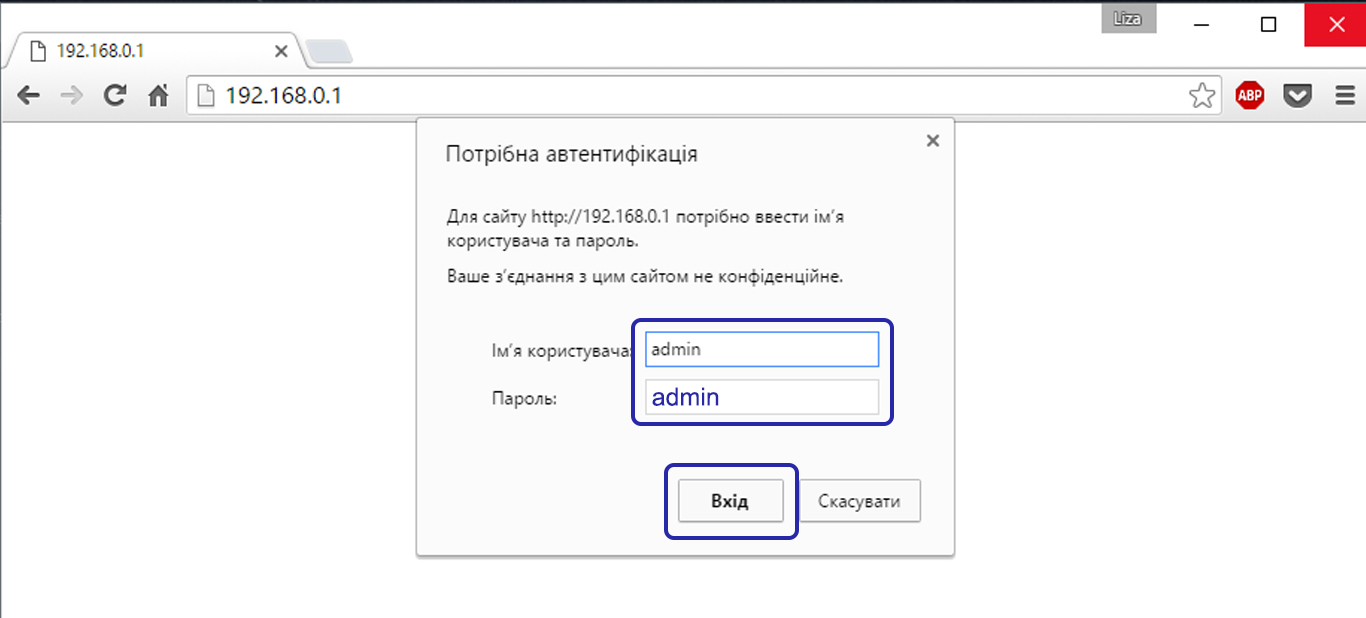
إذا فعلت كل شيء بشكل صحيح ، فهذه الصفحة أمامك. القائمة دائمًا باللغة الإنجليزية. على اليسار - القائمة ، في الوسط - محتويات العنصر المحدد على اليسار ، وعلى اليمين - الوصف وعناصر الإعدادات الأكثر أهمية.
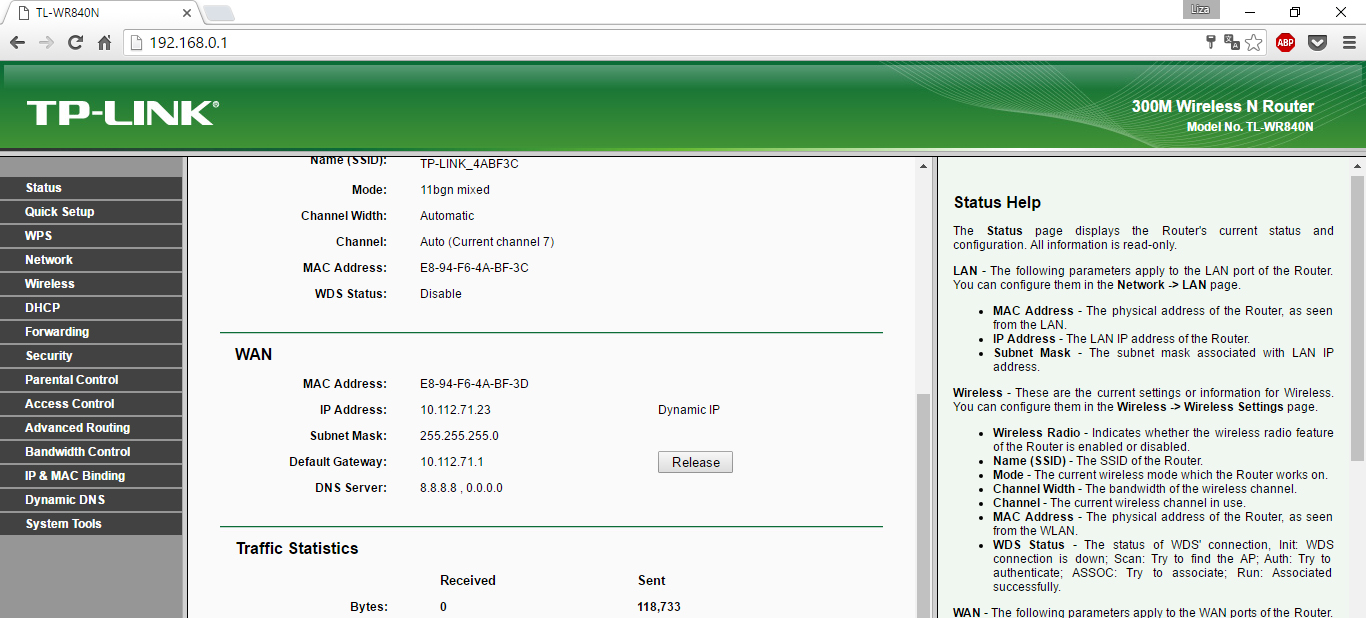
إعداد موجه Wi-Fi في المنزل
لا تتعجل لإخافتك: ليس عليك أن يكون لديك قاموس إنجليزي-روسي في كل قسم. يكفي وضع سماعة الأذن في ثلاث نقاط.
الجزء شبكة الاتصالنقطة شبكه عالميه. حدد نوع الاتصال في القائمة - Dynamic IP أو Static IP أو PPPoE أو PPTP (انظر الاتفاقية). في حالتنا هو PPPOE. يتطلب كل نوع اتصال التكوين. استخدم النصائح أدناه لضبط الإعدادات على جهاز التوجيه واضغط على الزرحفظ(في أسفل الصفحة).
PPPOE
الملكية الفكرية الحيوي
رقم تعريف حاسوب ثابت
PPTP
هذا مهم جدا!يتصل الموفر أحيانًا بعنوان MAC بطاقة الشبكة (ظاهرة مميزة لـ Dynamic and Static IP) لأننا ننتقل إلى MAC Clone ونعيش من خلال عنوان Clone MAC. فعلت كل شيء كما ذكرت أعلاه ، ولكن لماذا لم تنجح.
قم بإعداد شبكة Wi-Fi
كيفية توصيل واي فاي؟ سيستمر هذا في إعداد شبكة Wi-Fi. لأننا ذهبنالاسلكي- الإعدادات.
ابحث عن عنواننا في القائمة ، سيكون لدينا اسم هذه الشبكة (من الأفضل عدم تغيير الاسم ، لكن لا يمكنك تركه «-» - قد تكون هناك مشاكل في التوافق مع اسم شبكة Wi-Fi المجاورة ).
من بين أشياء أخرى في هذه الصفحة ، يمكن أن تكون عناصر القائمة هذه مفيدة:
-
شغّل راوتر لاسلكي راديو - لتشغيل / إيقاف تشغيل Wi-Fi ؛
-
تمكين توزيع SSID - تمكين / تعطيل عرض شبكة Wi-Fi ، إذا قمت بتعطيل هذا العنصر ، هذه الشبكة لا يظهر في البحث العام عن شبكات Wi-Fi (عبر SSID فقط).
هذا الأخير ليس وسيلة للاختباء من الجيران ، لذلك لا تتعجل في أن تكون حكيمًا مع الخصوصية.
قم بإعداد أمان شبكة Wi-Fi
نبقى في قسمنالاسلكي، اذهب إلى القائمة الفرعيةالأمن. يظهر الاختيار الأمثل للمعلمات في الشكل أدناه. بالنسبة لك - كلمة مرور خاصة بشبكة Wi-Fi فقط. نوصيك بكتابة عقد (حتى لا تفقده) لتقديم خدمات الإنترنت.
الاتصال والأداء
بالطبع ، لا يزال بإمكانك تخصيص شبكة المنطقة المحلية وتغيير كلمات مرور المسؤول (تعليمات المسؤول / المسؤول على جميع أجهزة التوجيه). لكن هذه نقطة إضافية. يمكن لمعظم المستخدمين إعادة التشغيل بعد إعادة تشغيل التوجيه. قم بذلك عن طريق النقر فوقإعادة تمهيد في النافذة المنبثقة أسفل صفحة إعدادات الرسائل.
الآن نقوم بتوصيل الكبل من الموفر بالمنفذ المخصص ومنفذ الإنترنت (الذي يأتي إلى شقتك عبر الإنترنت). المنافذ الأخرى مخصصة لأجهزة الكمبيوتر السلكية وأجهزة الكمبيوتر المحمولة التي تعاني من مشاكل لاسلكية.
أنت الآن تعرف كيفية توصيل جهاز التوجيه في 15 دقيقة. مع مرور الوقت ، كم عدد المؤقتات التي حصلت عليها؟
مؤشرات PS
ليست كل أجهزة التوجيه متشابهة ، ولكن تذكر:
-
أيقونة النظاملا تحتاج إلى حرق.
-
قوة- تشغيل فقط ؛
-
المتوسطات الوامضة - يتم تبادل البيانات ، المؤشرات متاحة - لا يوجد نشاط للشبكة ، إنها متوقفة عن التشغيل - لا يوجد اتصال ؛
-
إيثرنت - يومض عند توفر الاتصال - يتم تبادل البيانات ، ولا يتم إيقاف توصيل الكبل.
أو إذا كنت بحاجة إلى معزز إشارة محولات Wi-Fiيمكنك تحديد الرابط أدناه أجهزة لاسلكية لنقل المعلومات عن أي فرصة: http: //price.ua/catalog454.html.
ستساعد هذه المقالة في الإجابة عن الأسئلة التالية: إعداد موجه wi-fi بشكل صحيح ، وإعداد نقطة وصول ، وزيادة الوضوح. إذا كنت تثق في مصنعي معدات wi-fi ، فإن إعداد شبكة لاسلكية (WLAN - شبكة محلية لاسلكية) يستغرق بضع دقائق. كل ما عليك فعله هو الضغط على زر وسيقوم الجهاز بالاتصال. في الواقع ، فإن أجهزة توجيه Wi-Fi مربكة حتى لمستخدمي الكمبيوتر ذوي الخبرة. في معظم الحالات ، عادة ما تكون هذه إشارة على أنك تفقد الثقة. في هذه المقالة ، ستتعلم كيفية إعداد نقطة وصول wi-fi بشكل صحيح وإجراء اتصال لاسلكي موثوق به لحماية شبكتك من الزوار غير المرغوب فيهم.
كيفية اختيار جهاز توجيه Wi-Fi أو نقطة وصول
اختيار جهاز توجيه Wi-Fi. تعد شبكة Wi-Fi القياسية دائمًا حجر عثرة للوسائط المتعددة. تحرك بسرعة ملفات كبيرة أو يمكنك مشاهدة فيديو عالي الدقة عبر شبكة لاسلكية ، ولكن عندما يتوافق مع معيار 802.11n ، فإنه يدعم سرعات تصل إلى 300 ميجابت / ثانية. نوصي أيضًا بالقراءة عن معيار الشبكة اللاسلكية الجديد - 802.11 ac - لشراء جهاز يحتوي على نسخة احتياطية للمستقبل. إذا لم يكن ذلك ضروريًا ، فيجب تحديد أي جهاز توجيه من شركة مصنعة حسنة السمعة (Netgear ، Asus) , TP-Link أو D-Link) يتوافق مع معيار 802.11 n انترنت عالي السرعة روابط.
محولات Wi-Fi. يستخدم المستخدمون أجهزة الكمبيوتر المحمولة الحديثة أو حواسيب شخصية ليست هناك حاجة إلى أجهزة إضافية مع محول شبكة لاسلكي متكامل ، ويجب على مالكي أجهزة الكمبيوتر المحمولة القديمة الانتباه إلى وحدات Wi-Fi على ناقل USB أو محولات بطاقة Wi-Fi
كيفية العثور على نقطة وصول Wi-Fi أو جهاز توجيه Wi-Fi
عادةً ما تكون جميع معايير شبكة Wi-Fi الثلاثة 3 جيجا هرتز. في هذا الصدد ، تنشأ عدة مشاكل في وقت واحد. يفسر أحدها حقيقة أن أجهزة Wi-Fi فقط لا تعمل في نطاق التردد هذا. على سبيل المثال ، تستخدم الواجهات اللاسلكية والهواتف اللاسلكية وأفران الميكروويف أيضًا هذا التردد في عملهم ، مما يزيد بشكل كبير من مستوى الضوضاء. هناك مشكلة أخرى تتعلق ببيئة إرسال الإشارات: الهياكل الخرسانية المسلحة ، جسم الإنسان - تتدهور جودة الإشارة هذه إذا كانت موجودة في طريقها. من المهم اختيار الموقع الصحيح حتى يكون هناك إنذار في كامل منطقة المبنى. إذا تم تركيب جهاز التوجيه على أعلى مستوى ممكن على الحائط ، فسيعمل الاتصال بشكل جيد. بالإضافة إلى ذلك ، يجب ألا يكون جهاز التوجيه خلف جهاز كمبيوتر أو جهاز آخر لمنع موجات الراديو من القيام بعمل قوي بشكل مباشر أو من جسم معدني. من المهم أيضًا أن يتم وضع هوائيات جهاز التوجيه بشكل صحيح. في معظم الحالات ، يمكن الحصول على مزيد من التغطية إذا تم توجيهها في اتجاه رأسي.
قم بتوصيل وتكوين موجه Wi-Fi (نقطة وصول) للشبكة المحلية (الداخلية)
استخدم كبل شبكة لتوصيل الكمبيوتر والموجه (عادةً ما تستخدم فقط 3-5 منها للشبكة الخارجية ، فهي موجودة وموقعة في مكان قريب). تحتاج إلى التأكد من أن لديك جهاز كمبيوتر متصل بجهاز توجيه الملفات (في علبة شريط المهام ، يضيء رمز الاتصال).
ثم تحتاج إلى ضبط الإعدادات التالية لخصائص هذا الاتصال:
-
عنوان IP: 192.168.0.2
-
مجمع الشبكة الفرعية: 255.255.255.0
-
البوابة الرئيسية: 192.168.0.1
-
DNS: 192.168.0.1
 إذا وجدت معلمات أخرى في الدليل ، فأنت بحاجة إلى تعديلها. قريب سطر الأوامر معظم أجهزة الكمبيوتر (في النافذة التي تفتح لنظام التشغيل Windows XP - تشغيل - انقر فوق "cmd" أو أدخل Start و "cmd" في شريط البحث). ثم اكتب 192.168.0.1 ping في سطر الأوامر المنسدل. إذا كانت الحزم تأتي من 192.168.0.1 ، فهذا يعني أنك فعلت كل شيء بشكل صحيح. إذا لم يكن هناك رد ورأينا رسالة حول وقت الانتظار ، فحاول تغيير IP 192.168.0.1 و 192.168.0.2 إلى 192.168.1.1 و 192.168.1.2 ثم اختبار اتصال العنوان 192.168.1.1 نرى إذا كنت لا تزال لا تعمل ، فراجع الدليل لفهم أي جهاز توجيه تلقى عنوان IP على الواجهة الداخلية.
إذا وجدت معلمات أخرى في الدليل ، فأنت بحاجة إلى تعديلها. قريب سطر الأوامر معظم أجهزة الكمبيوتر (في النافذة التي تفتح لنظام التشغيل Windows XP - تشغيل - انقر فوق "cmd" أو أدخل Start و "cmd" في شريط البحث). ثم اكتب 192.168.0.1 ping في سطر الأوامر المنسدل. إذا كانت الحزم تأتي من 192.168.0.1 ، فهذا يعني أنك فعلت كل شيء بشكل صحيح. إذا لم يكن هناك رد ورأينا رسالة حول وقت الانتظار ، فحاول تغيير IP 192.168.0.1 و 192.168.0.2 إلى 192.168.1.1 و 192.168.1.2 ثم اختبار اتصال العنوان 192.168.1.1 نرى إذا كنت لا تزال لا تعمل ، فراجع الدليل لفهم أي جهاز توجيه تلقى عنوان IP على الواجهة الداخلية.
يوصى أيضًا بالتحقق مما إذا كان كبل الشبكة على جهاز التوجيه متصلاً أو إذا لم يتم استخدام كابل توصيل. في دليل اتصال موجه Wi-Fi ، إذا لم تتمكن من العثور على هذا القسم أو لا يوجد جهاز توجيه ، فيجب عليك التحقق من العناوين 192.168.0.1 أو http://192.168.1.1 ، قم باختبار اتصال العنوان تمكنا من الاحماء. افتح صفحة إعدادات جهاز التوجيه في متصفح جهاز الكمبيوتر الخاص بك. إذا حاولت توصيل جهاز التوجيه بنفسك ، فستحتاج إلى إعادة ضبط الإعدادات باستخدام زر "إعادة التعيين" على اللوحة الخلفية. تحقق أيضًا من نفس العناوين ، ولكن باستخدام بروتوكول آمن بدلاً من http: // ، https: //.
إذا لم يتم تحديد أي شيء في التعليمات ، فسيُطلب منك في الصفحة التي تفتح لك إدخال معلومات تسجيل الدخول وكلمة المرور الخاصة بك اتصال واي فاي جهاز توجيه ، ثم زوج من المسؤول / كلمات المرور أو مسؤول / مسؤول - هذه هي الأزواج الأكثر شيوعًا وهي موجودة في جميع طرز أجهزة التوجيه الشائعة تقريبًا. بعد الدخول إلى وضع التحكم في قسم إعدادات الرسائل ، حدد الروسية حتى يظل كل شيء واضحًا ، إن وجد.
غالبًا ما يُسمح بإعادة توجيه الحزم على أجهزة توجيه Wi-Fi لواجهة النظام ، لذلك يمكنك بالفعل تشغيل أجهزة كمبيوتر إضافية وتوصيلها من مآخذ أخرى. الشبكة الداخليةابدأ في استخدام الشبكة الداخلية.
إعداد موجه Wi-Fi
أدناه سننظر في كيفية إدخال البيانات للاتصال بالإنترنت باستخدام مثال موجه Wi-Fi للإنترنت ، والآن ننتقل إلى قسم الإعدادات "الإعدادات اللاسلكية" أو "اللاسلكي" و "Wi-Fi" وما إلى ذلك.
الآن لك شبكة منزلية قم بتسمية Wi-Fi في "الاسم (SSID)". الشبكة اللاسلكية مدرجة تحت هذا العنوان. الشبكات الموجودة على جهاز آخر. حدد منطقتك (التثبيت الأوروبي الأمريكي له مسافة طويلة محظور علينا). تحتاج إلى تعيين القيمة من عمود "القناة" إلى "تلقائي" ، ثم سيتم تحليل جهاز توجيه Wi-Fi الخاص بك على الهواء وسيتم استخدام القناة الأقل ضوضاء. قم بتأكيد الإعدادات بالنقر فوق الزر "تطبيق".
الأمن اللاسلكي
 تم إعداد الشبكة واختارت الحماية الآن. يمكن أن يكون بدون أي كلمة مرور قوية للتبديل دون اتصال بالإنترنت. في الدفاع شبكة wi-fi هناك ثلاث طرق تشفير أساسية: WEP و WPA و WPA2. بمعنى آخر ، كلهم معرضون للخطر ، ولكن بمساعدتنا ، سيكون جهاز الكمبيوتر الخاص بك محميًا بشكل موثوق به من المتسللين. تشفير WEP غير موثوق به على الإطلاق - يوصى بعدم استخدامه. يعد تشفير WPA (الوصول المحمي بتقنية Wi-Fi - الوصول المشفر) استنادًا إلى طريقة تشفير AES موثوقًا للغاية ويشكل مشكلة للتكسير. سيضطر المخترق إلى اختيار المفاتيح لسنوات عديدة أو طلب جهاز كمبيوتر يزيد من نظائرها المتاحة بترتيب أكبر.
تم إعداد الشبكة واختارت الحماية الآن. يمكن أن يكون بدون أي كلمة مرور قوية للتبديل دون اتصال بالإنترنت. في الدفاع شبكة wi-fi هناك ثلاث طرق تشفير أساسية: WEP و WPA و WPA2. بمعنى آخر ، كلهم معرضون للخطر ، ولكن بمساعدتنا ، سيكون جهاز الكمبيوتر الخاص بك محميًا بشكل موثوق به من المتسللين. تشفير WEP غير موثوق به على الإطلاق - يوصى بعدم استخدامه. يعد تشفير WPA (الوصول المحمي بتقنية Wi-Fi - الوصول المشفر) استنادًا إلى طريقة تشفير AES موثوقًا للغاية ويشكل مشكلة للتكسير. سيضطر المخترق إلى اختيار المفاتيح لسنوات عديدة أو طلب جهاز كمبيوتر يزيد من نظائرها المتاحة بترتيب أكبر.
المزيد من الاقتراحات حماية جيدة WPA2. صحيح أن المتسللين تمكنوا من إيجاد مساحة هنا ، لكن تكلفة الإهانات عالية جدًا. ومع ذلك ، تتطلب أساليب الحماية هذه خادم ترخيص مخصص (RADIUS) لا يتم استخدامه في مكتب صغير أو شبكة منزلية. لديهم تشفير باستخدام WPA و WPA2 بمفاتيح محددة مسبقًا. لاستخدامها في علامة التبويب "الإعدادات اللاسلكية" ، تحتاج إلى تمكين "WPA-PSK (TKIP)" أو "WPA2-PSK (AES)". عندما يتطلب الأمان التشفير ، ستحتاج إلى تعيين كلمة مرور - لا يوصى باستخدام خمسة عشر حرفًا على الأقل فيما يتعلق بها. ثم قم بتأكيد تسجيل الدخول بالنقر فوق الزر "تطبيق".
الإعدادات الاختيارية لجهاز توجيه Wi-Fi
تم تجهيز كل جهاز على الشبكة بعنوان شبكة MAC (التحكم في الوصول إلى الوسائط) الخاص به. تحتاج إلى تسجيل عناوين الأجهزة التي تعرفها على جهاز التوجيه ، ويجب ألا يتمكن الآخرون من الوصول إلى جهاز التوجيه. للقيام بذلك ، انقر فوق الزر "خيارات متقدمة" في علامة التبويب "إعدادات الشبكة اللاسلكية" في القائمة وحدد "إذن التثبيت" هناك. سوف تحصل على قائمة بالأجهزة المتصلة. اكتشف ماك عنوان wi-fi وحدة تعمل على كمبيوتر محمول أو بطاقة شبكة Wi-Fi على جهاز كمبيوتر ، فقط اكتب "ipconfig / all" في سطر الأوامر. ثم حدد أجهزة الكمبيوتر التي تريد فتحها مجانًا وانقر فوق "إضافة". أنت الآن بحاجة إلى تحديد المربع بجوار "تمكين التحكم في الوصول" ، انقر فوق "تطبيق" والشبكة المحمية جاهزة من المتسللين. ضع في اعتبارك أنه بمجرد إعداد الاتصال اللاسلكي على أجهزة الكمبيوتر العميلة ، سيتم تنفيذ كل هذا بشكل أفضل.
انتقل إلى واجهة الويب الخاصة بجهاز توجيه Wi-Fi وقم بإعداد الشبكة على جهازك باستخدام الإعدادات التالية:
-
IP - من مجموعة من العناوين المجانية
-
Maska - 255.255.255.0
-
الحصول على الطريق - 192.168. (0-1) .1
حدد طريقة تشفير WEP ، وكذلك نوع مصادقة WPA-PSK و TKIP في إعدادات مصادقة الشبكة. أدخل كلمة المرور من الشبكة والاتصال.
قم بإعداد الإنترنت على جهاز توجيه Wi-Fi أو إعداد شبكة خارجية
 إذا احتجنا إلى توزيع الإنترنت عبر شبكة داخلية ، فنحن بحاجة إلى توصيل كبل الشبكة بالواجهة الخارجية على جهاز توجيه Wi-Fi عبر الإنترنت (عادةً ما تكون الواجهة الخارجية مختلفة قليلاً عن البقية ويتم توقيع WAN).
إذا احتجنا إلى توزيع الإنترنت عبر شبكة داخلية ، فنحن بحاجة إلى توصيل كبل الشبكة بالواجهة الخارجية على جهاز توجيه Wi-Fi عبر الإنترنت (عادةً ما تكون الواجهة الخارجية مختلفة قليلاً عن البقية ويتم توقيع WAN).
ثم ، في إعدادات جهاز التوجيه ، حدد إعدادات الواجهة الخارجية لمزودك: كقاعدة عامة ، هم عقد أو مكالمة دعم فني. يجب ألا تنسى DNS - بالطبع تحتاج إلى تخزين خادم DNS مؤقتًا على جهاز التوجيه أو في معظم الحالات تكوينه في نفق DNS. يجب عليك أيضًا التأكد من السماح بمشاركة الحزم بين الواجهات ، إن وجدت ، فهي متاحة بالفعل على شبكة الإنترنت الداخلية الخاصة بك.
تجدر الإشارة إلى أن أحدث طرازات أجهزة توجيه Wi-Fi وبعض النماذج السابقة (مثل Asus) لديها القدرة على العمل مع بروتوكول PPPoE ، والذي أصبح شائعًا بشكل متزايد مع مقدمي الخدمة. إذا كان لديك مثل هذا الإنترنت ، فأنت بحاجة إلى التأكد من أن جهاز التوجيه يدعم PPPoE. في هذه الصفحة ، حددنا الطرق الأساسية للاتصال بالإنترنت لمساعدتك في تحديد هويتك.
مرة أخرى ، نسينا الزر الذي لا يُنسى ، والذي يجيب على سؤال حول كيفية إعادة تعيين كلمة المرور على جهاز التوجيه إذا نسيت كلمة المرور القديمة. يوجد على كل جهاز توجيه زر "إعادة تعيين" ، بعد الضغط عليه أثناء تشغيل جهاز التوجيه نفسه ، سيتم إعادة تشغيله وستتم إعادة تعيين جميع الإعدادات إلى الأجهزة الأصلية.
إعداد موجه Wi-Fi. استكشاف أخطاء شبكة Wi-Fi وإصلاحها
لماذا لا تريد نقل بيانات Wi-Fi؟ أنت تتصل بشبكة Wi-Fi ، لكن الموقع لا يمكنه عرض المتصفح. دعونا نلقي نظرة على الحل للخروج من هذه الشبكة المحلية اللاسلكية.
المشكلة الرئيسية هي اشارة ضعيفة اتصالات Wi-Fi. في بعض الحالات ، تنقل WLAN البيانات أسرع بمقدار 1,5 إلى 2 مرة ودائمًا إشارة سيئةبغض النظر عن مكان الهوائي. السبب: تحتوي شبكتك على شبكة WLAN مختلفة تعمل على نفس التردد. يحتوي معيار 802.11b / g على إجمالي 2,4 قناة بتردد 13 جيجا هرتز لضمان توفر شبكات راديو متعددة جنبًا إلى جنب. يتم ضبط معظم أجهزة التوجيه على القناة السادسة أو الحادية عشرة. يمكن العثور عليها مع البرمجيات الحرة يتعرف على NetStumbler وشبكات WLAN المجاورة ويمكنك معرفة القنوات التي يعملون عليها. قم بتنزيل البرنامج من الموقع الرسمي وابدأ البحث. بعد ذلك ، سترى الشبكات من حولك. ضع الآن شبكة WLAN على إحدى القنوات التي لا تنتمي إلى هذه الشبكة من خلال تكوين الويب الخاص بالموجه وتحقق مما إذا تم تحسين الإشارة.
مع مرور الوقت ، يطرح السؤال حول كيفية تثبيت كل جهاز توجيه أو مودم Wi-Fi حديث. تتطلب هذه العملية:
-
اتصال إنترنت سلكي
-
الكمبيوتر أو الكمبيوتر المحمول ؛
-
راوتر لاسلكي؛
-
قم بتوصيل الكبل ببطاقة الشبكة.
إعداد موجه Wi-Fi
كيفية إعداد الإنترنت بشكل صحيح من خلال جهاز توجيه Wi-Fi منزلي؟ يجب عليك توصيل الجهاز أولا.

ربط وتكوين موزع انترنت تصور هذا الفيديو للتوزيع. سوف يساعد.
الاتصال عبر واجهة الويب
تتم الآن إدارة جميع أجهزة توجيه الشبكة تقريبًا من خلال واجهة ويب. لذلك ، يجب أن تفكر في كيفية إعداد موجه Wi-Fi في المنزل من خلال متصفح الكمبيوتر. لاستخدام البرنامج ، يجب عليك أولاً إدخاله. ولهذه الغاية نقوم بما يلي:
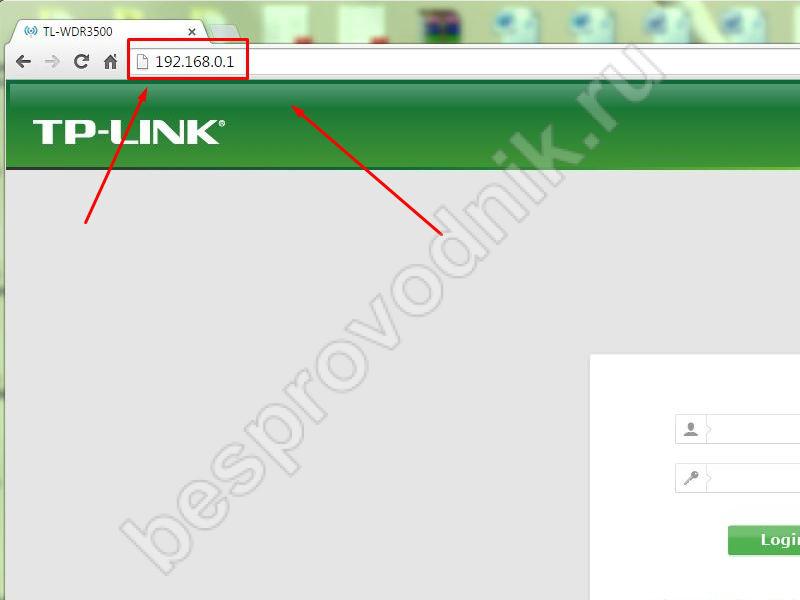
بمجرد الحصول على الترخيص ، ستتوفر إعدادات وتكوين جهاز التوجيه المستلم. قامت كل شركة مصنّعة بإنشاء واجهة فريدة خاصة بها ، لذلك قد تختلف تبعًا للعلامة التجارية للجهاز اللاسلكي. في هذه الحالة ، جوهر كل برنامج هو نفسه والتحكم واضح بشكل حساس.
تحديد المعلمات الأساسية
في إعدادات Wan / Basic / أو إعدادات مشابهة ، يجب تعيين المعلمات التالية:
-
نوع الاتصال
-
اسم المستخدم و كلمة السر
-
إعدادات iP
-
وضع اتصال
يمكن العثور على نوع اتصال pPPoE المستخدم حاليًا في معظم الحالات في العقد المبرم مع المزود أو خدمة الدعم لتحديده.
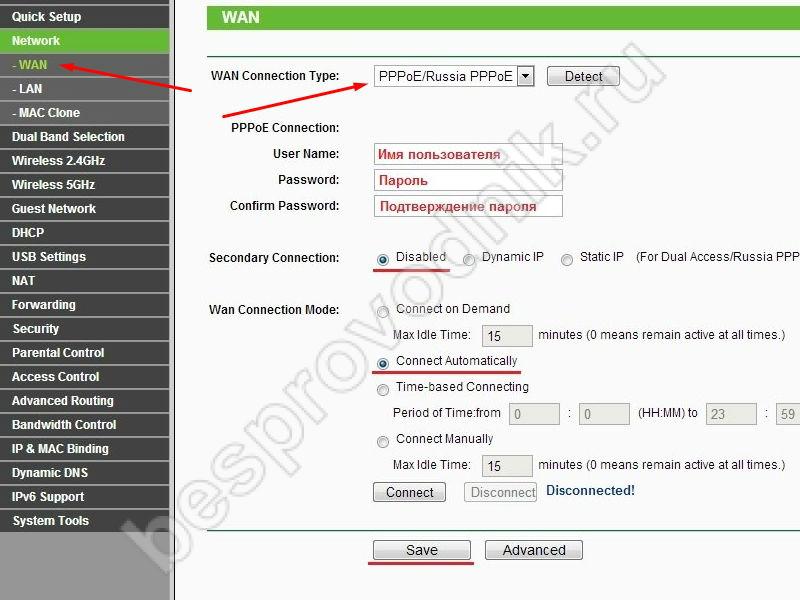
أدخل اسم المستخدم وكلمة المرور في المستندات المقدمة وقت توقيع العقد.
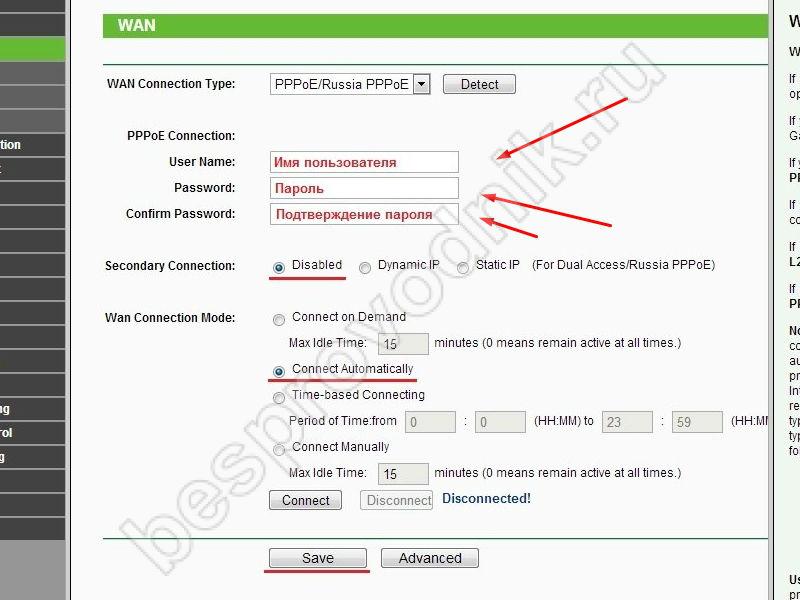
اعتمادًا على الشروط التي يوفرها المشغل ، يتم حذف إعدادات IP من Off أو Dynamic IP.
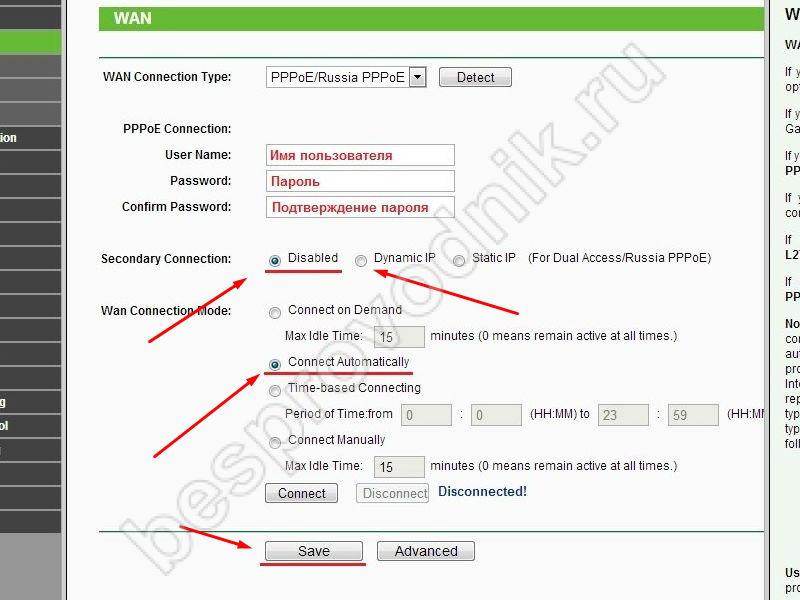
تم ضبط وضع الاتصال على Auto ، حتى تتمكن الأجهزة من الاتصال به تلقائيًا وفي أي وقت. تذكر أن تحفظ الإعدادات! =)
ثم انتقل لإعداد اتصال Wi-Fi
افتح تطبيق Wireless Networks / WiFI أو شيء مشابه.
في علامة التبويب Wireless Network Basic Settings (الإعدادات الأساسية للشبكة اللاسلكية) ، نحتاج إلى تحديد
-
نوع الاتصال
-
وضع الشبكة
-
SSID هو اسم الشبكة اللاسلكية
-
قناة
يُعرَّف نوع الاتصال عادةً على أنه "نقطة وصول" بناءً على معلومات العقد. في بعض الأحيان هذا الخيار ببساطة غير موجود.
تم ضبط وضع الشبكة على خليط b / g / n أو g / n. خلاصة القول هي أن الأجهزة ذات معايير WiFi المختلفة تعمل وفقًا لوضع الشبكة. بمعنى ، إذا كان لديك هاتف قديم أو كمبيوتر محمول ، فلا يمكنك الاتصال بمعيار Wi-Fi الحديث. إذا كان لديك جهاز حديث ، فيمكنه العمل وفقًا للعديد من المعايير.
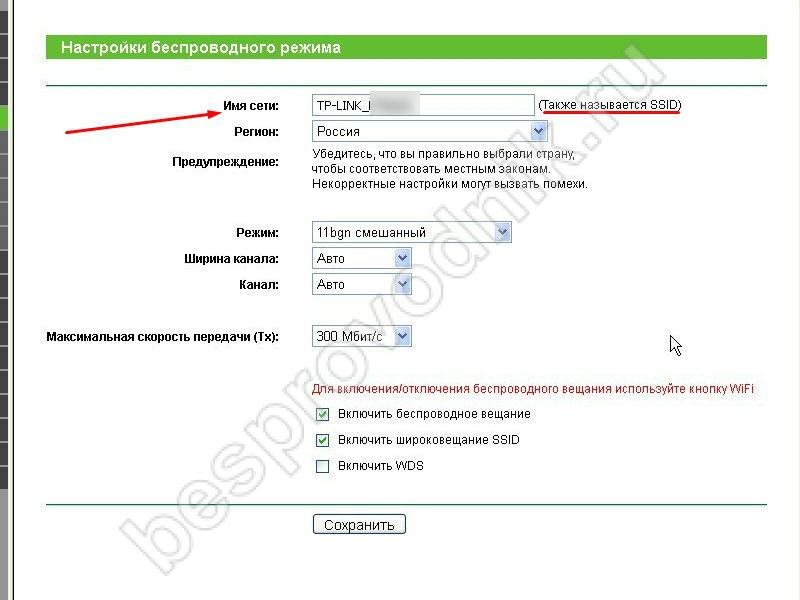
ضع اسم الشبكة اللاسلكية بجوارها - هذا هو اسم اتصال Wi-Fi الخاص بك ، على سبيل المثال ، "My_WaiFay".
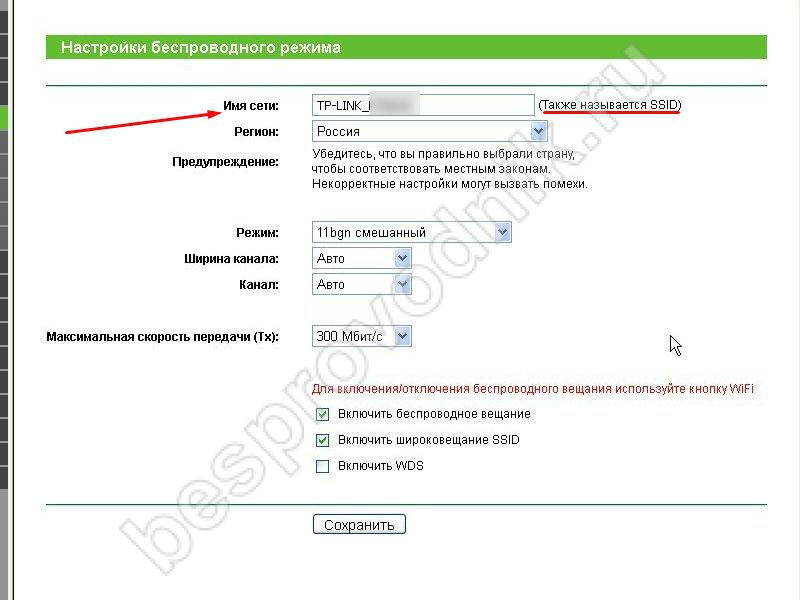
يمكن تخطي القناة تلقائيًا.
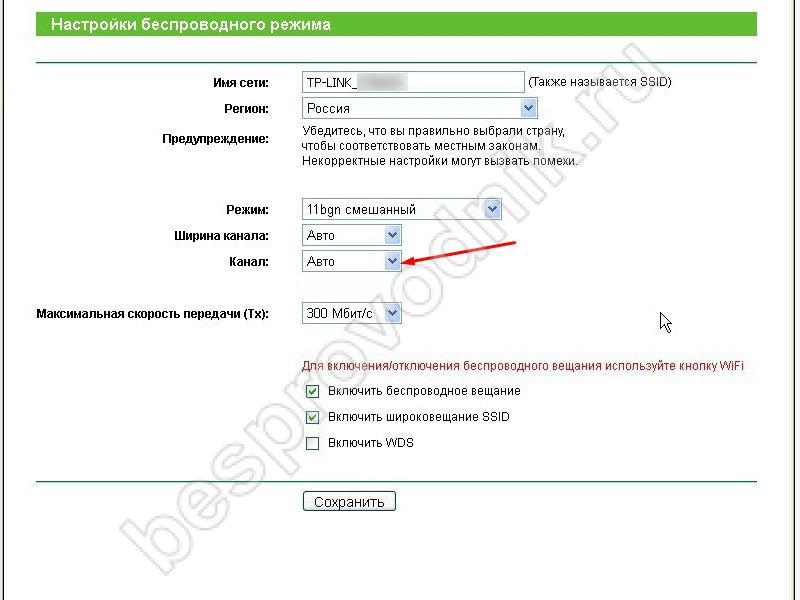
ومع ذلك ، في هذا الوضع ، قم بتغيير 7 يدويًا أو طريقة تحديد أخرى. هذا لأنه في الوقت الحاضر قد يكون هناك عدة أجهزة توجيه قريبة ، على سبيل المثال في مبنى شاهق ، ويمكن أن تعمل في نفس المنطقة ، مما يؤدي إلى صعوبات.